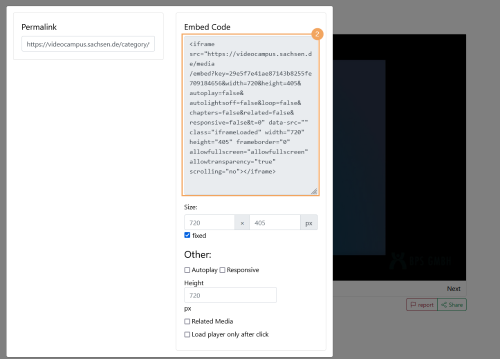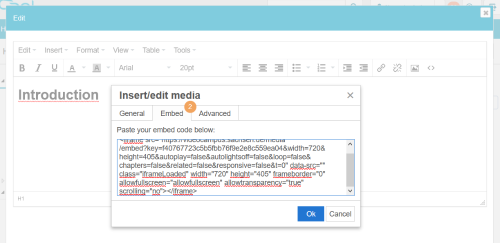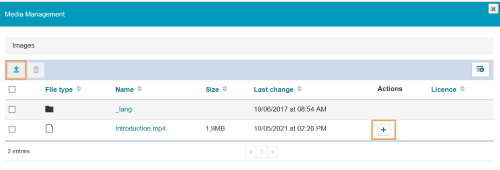Integrating Videos (OPAL)
You can support the learning process visually or auditorily with a short video or audio excerpt. These types of media can be used in different ways in a course or course element. Apart from file storage, which is less suitable for larger media files, you can also provide users with a link or play media directly in the course element.
A very simple way to integrate media is via the internal text editor. This page offers step-by-step instructions on how to do this.
Make videos available via Embed Code
This option is suitable for videos that should not be uploaded to the OPAL learning platform because they are already available elsewhere. A video embedded in this way is displayed in the course view with a preview image. The video can be started directly from there by clicking the Play button. Users do not have to switch to another page or another tab.

To embed a video on an internal page, proceed as follows:
1 | First, you need the Embed Code of the video. You can usually find this code in the editing area of your video platform. The Finding Embed Codes page describes where you can copy this code for individual platforms. Save the code to your clipboard. |
|
2 | Now open the text editor, e.g. in a single-page course element, to which you want to insert the video. Select Insert from the tool area of the text editor. This opens a list from which you can select the media option. |
|
3 | In the dialogue that opens, select the displayed Embed tab. Enter your embed code in the text field and close the dialogue with OK. |
|
4 | A placeholder for the video will then appear in the text field. Save your page with save and close. |
|
5 | The editor view of the page closes, and you will see the playable video on the displayed page in the course view. |
|
How to insert a video link
If you do not want to present the video prominently, as it is more of a supplement to the text, you can integrate the video/audio file as a link. In this case, users are shown a link to open the video in a new browser tab if they want to.
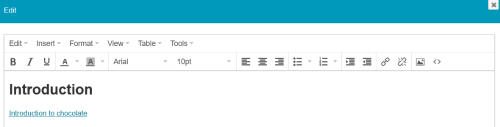
To insert a video link, proceed as follows:
1 | Open the text editor and create or edit the text. Select the Insert link icon |
|
2 | A dialogue opens in which you can directly enter the link address. Alternatively, you can also access all linkable files via the | |
3 | The file selection dialogue opens. Use the Add button |
|
4 | After that, you can optionally enter the required link text to be displayed on the page instead of the URL. Furthermore, you can specify an alternative title and the target of the link. Confirm your entries with OK and save the page with save and close. |
|
5 | The editor view of the page closes, and you will see the inserted link on the displayed page in the course view. |
|
How to insert an uploaded video directly
If a video or audio file is already available in the course storage folder, it can also be displayed in the page text in a playable format. This option is useful if the medium has not yet been uploaded to a video platform.

To insert a video in this way, proceed as follows:
1 | Open the text editor and go to the position in the text where the medium should be displayed. |
|
2 | Click on Insert in the menu area and then on Media. | |
3 | In the dialogue that opens, you can enter the source of the link. To display all linkable files, click on the browse icon |
|
4 | The media management dialogue opens. Use the Add button |
|
5 | If necessary, enter further information. Confirm your entries with OK. Save the page with save and close. | |
6 | The video is now displayed on the page and can be directly played or downloaded depending on the device and media format. |
|